Toegankelijkheid van inhoud bekijken en verbeteren
De instelling bepaalt welke tools beschikbaar zijn.
De studenten die je lesgeeft, hebben allemaal unieke leervaardigheden. Als je ervoor kiest om studenten beter toegankelijke inhoud te bieden, kan ieder van hen het formaat kiezen dat het meest geschikt is. Als je instelling gebruikmaakt van Blackboard Ally, kun je de tool gebruiken om ervoor te zorgen dat alle studenten toegang hebben tot de cursusinhoud.
Naast de cursusdocumenten en toetsen worden de indicatoren voor toegankelijkheidscores en alternatieve indelingen weergegeven.
- Zoek de inhoud die je wilt verbeteren.
- Naast de inhoud staat een pictogram met de toegankelijkheidsscore.
- Selecteer het scorepictogram om te leren hoe je de toegankelijkheidsscore kunt verbeteren.
- Ally wordt geopend en toont je de stappen voor het bewerken van je inhoud voor verbeterde toegankelijkheid en hoe je het kunt optimaliseren voor alternatieve formaten.
Toegankelijkheid van cursusinhoud verbeteren
Studenten kunnen de toegankelijkheidsscore niet zien. In plaats daarvan kunnen studenten kiezen uit alternatieve formaten die Ally voor de inhoud genereert. Je kunt Ally helpen bij het maken van betere alternatieve formaten door de best practices te volgen voor het maken van toegankelijke inhoud.
Alternatieve formaten bekijken
Nadat je inhoud toevoegt aan een cursus, worden er door Ally alternatieve formaten van de inhoud gemaakt op basis van het origineel. Als het oorspronkelijke bestand bijvoorbeeld een PDF is, maakt Ally een audioversie, elektronische braille en een ePub van dezelfde inhoud. Deze formaten worden samen met het oorspronkelijke bestand beschikbaar gemaakt, zodat alles op één plek te vinden is.
De alternatieve formaten die worden gemaakt, variëren afhankelijk van het bestandstype van het origineel. Als je geen optie ziet voor het downloaden van alternatieve formaten, is Ally niet ingeschakeld voor de cursus of is de inhoud geen ondersteund inhoudstype.
Zoek inhoud in de cursus. Selecteer het menu naast het bestand en selecteer Alternatieve indelingen. Kies de versie die jij het prettigst vindt. Selecteer Downloaden om de alternatieve indeling op te slaan op je apparaat.
Meer informatie over alternatieve indelingen voor cursusinhoud
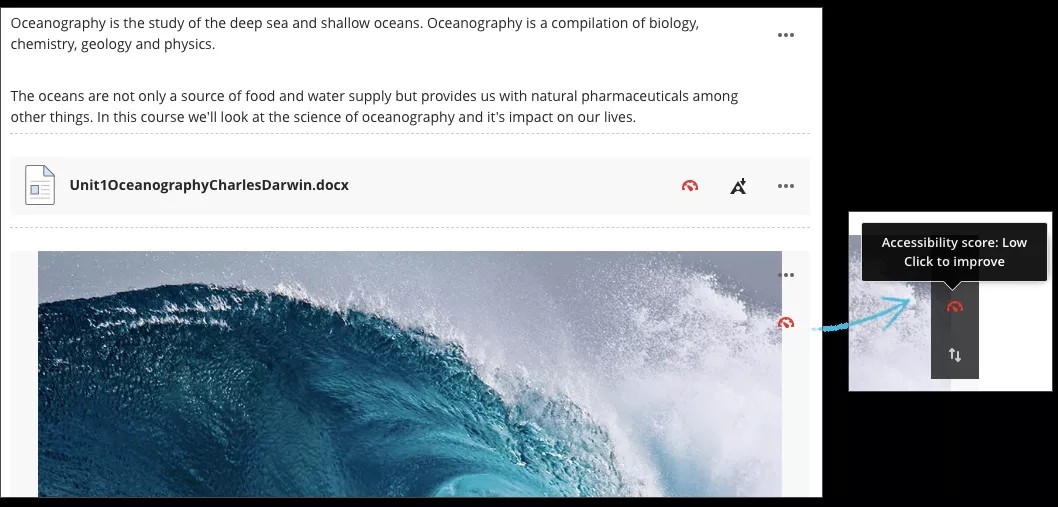

 Word lid van de Ally-gebruikersgroep
Word lid van de Ally-gebruikersgroep